Ako zdieľať WiFi bez poskytnutia hesla [ASUS Router Guest Network]

Hosťová sieť umožňuje návštevníkom prístup na internet bez toho, aby s nimi zdieľali svoje heslo. Tu je postup, ako to urobiť na vašom routeri ASUS.
Ak sa štetec spýta, keď sa ľudia opýtajú „Ahoj človeče, aké je tvoje WiFi heslo?“, Potom je tvoja alej priamo v hosťovskej sieti.
Huh? Čo je hosťovská sieť WiFi?
Poznámka editora: Hosťujúca sieť poskytuje prístup na internetnávštevníci vo vašej domácnosti alebo firme a zároveň obmedzujú prístup k vašej normálnej sieti Wi-Fi. Je to vynikajúci spôsob zabezpečenia domácej siete Wi-Fi spolu s rôznymi zariadeniami IoT. Napríklad som to nenávidel, keď prišli hostia a rozprávali sa so svojimi Sonosmi. Som veliteľom hudby vo svojom dome!
Ďalším skvelým nápadom pre hosťovské WiFi siete je ich použitie na vytvorenie samostatnej hosťovskej siete pre vaše deti ako rodičovskej kontroly. Ale to je téma inokedy.
Tu je postup nastavenia hosťovskej siete za 60 sekúnd alebo menej.
- Prihláste sa na svoju administračnú stránku smerovača ASUS na stránke http://router.asus.com a potom kliknite na tlačidlo Hosťujúca sieť.
- Kliknite na jednu z ikon umožniť Tlačidlá.
- Ak máte viacpásmový smerovač, budete maťPovoľte tlačidlá pre každé pásmo. Nezáleží na tom, ktorý si vyberiete. 2,4 GHz má lepší dosah a širšiu kompatibilitu. 5GHz má kratší dosah, ale vyššie rýchlosti, pokiaľ má zariadenie bezdrôtový sieťový prijímač.

- Ak máte viacpásmový smerovač, budete maťPovoľte tlačidlá pre každé pásmo. Nezáleží na tom, ktorý si vyberiete. 2,4 GHz má lepší dosah a širšiu kompatibilitu. 5GHz má kratší dosah, ale vyššie rýchlosti, pokiaľ má zariadenie bezdrôtový sieťový prijímač.
- Zadajte nasledujúce podrobnosti:
- Názov siete (SSID) - Niečo popisujúce, aby ste to oznámili svojim hosťom. Nech je to všeobecné alebo zábavné, záleží len na vás.
- Metóda overenia - Vyberte WPA2-Personal a AES, Poskytuje najlepšiu rovnováhu medzi kompatibilitou (väčšina zariadení ju môže používať) a bezpečnosťou. Vyhnite Otvorte systém, Aj keď je to hosťovská sieť, nechcete, aby na ňu niekto skočil.
- Zdieľaný kľúč WPA - Zadajte heslo na pripojenie k sieti. Samozrejme nepoužívajte rovnaké heslo pre svoju hlavnú sieť. Použite heslo, ktoré zdieľate s hosťom.
- Čas prístupu - ak chcete, nastavte limit. Ak nastavíte limit, nezabudnite pravidelne meniť svoje heslo, aby niekto nemohol znova naskočiť.
- Prístup k intranetu - Nechajte toto vypnuté, ak ste všetko vychcete, aby hosť mal prístup k internetu. Intranet obsahuje všetky zariadenia, ktoré ste pripojili k smerovaču. Napríklad počítač, jednotka USB alebo sieťové úložisko. Upozorňujeme, že tým nebude blokovaný prístup k službe Apple TV, ktorá využíva pripojenie typu peer-to-peer, ktoré môže obísť vašu bezdrôtovú sieť.
- (Voliteľne) Povoliť filter MAC - pomocou položky „Prijať“ môžetevytvorte bielu listinu alebo „Odmietnuť“ a vytvorte čiernu listinu. Vyžaduje si to, aby ste poznali MAC adresu zariadení, ktoré chcete zablokovať alebo povoliť. Ak sa zariadenie už predtým pripojilo k vašej sieti, môžete ho vybrať zo zoznamu.

- kliknite platiť, Smerovač zobrazí úvodnú stránku, keď aplikuje nastavenia.
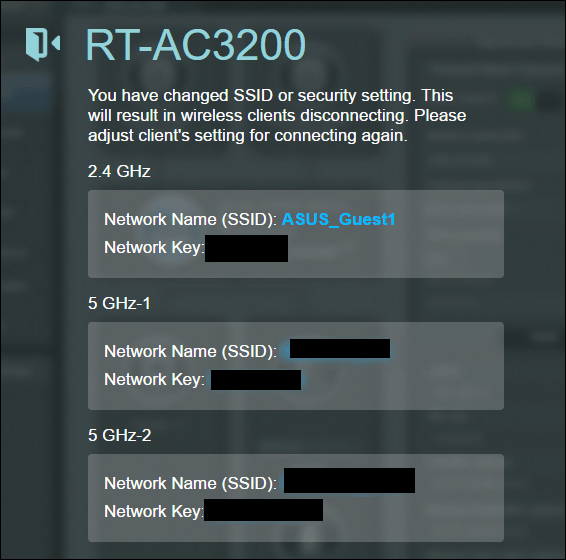
Vaša hosťovská sieť je teraz v prevádzke. Odporúčam vám ho vyskúšať a zistiť, čo máte a nemôžete k nemu získať. A samozrejme buďte stále opatrní pri rozhodovaní o tom, komu povolíte prístup do svojej hosťovskej siete. Každodenní používatelia by mali byť vylúčení z obmedzených oblastí vo vašej sieti, ale šikovný hacker môže využiť hosťovskú sieť ako domácnosť. Používajte silné heslo a udržujte ho v bezpečí!
Používate hosťovskú sieť? Ako a prečo? Povedzte nám to v komentároch.





![Ako zistiť, aké webové stránky vaše deti práve sledujú [smerovače ASUS]](/images/howto/how-to-see-what-websites-your-kids-are-looking-at-right-now-asus-routers.jpg)
![Filtrovanie MAC: Blokovanie zariadení vo vašej bezdrôtovej sieti [smerovače ASUS]](/images/howto/mac-filtering-block-devices-on-your-wireless-network-asus-routers.png)



Zanechať komentár